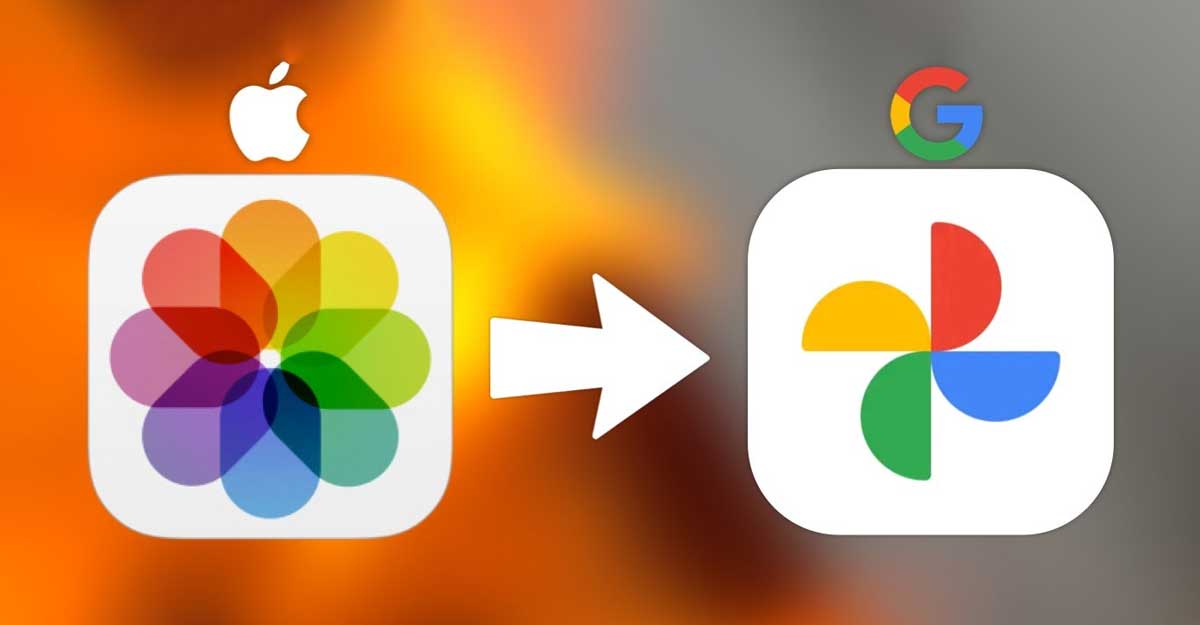Migrasi dari satu sistem operasi ke sistem operasi lain bisa jadi hal yang merepotkan, terutama saat kamu harus memindahkan koleksi foto dan aplikasi. Kali ini, kita akan bahas bagaimana cara memindahkan foto dari iCloud ke Google Foto menggunakan metode resmi dari Apple. Meskipun proses ini bisa memakan waktu beberapa hari, caranya cukup mudah.
Cara Memindahkan Foto dari iCloud ke Google Foto
- Buka Situs Apple Privacy: Pertama, buka situs privacy.apple.com di peramban web. Kamu bisa menggunakan komputer PC atau Mac, atau bahkan peramban di ponselmu.
- Masuk dengan Apple ID: Selanjutnya, masuk dengan Apple ID kamu. Pastikan akun Apple kamu sudah mengaktifkan verifikasi dua langkah.
- Pilih Opsi Transfer: Setelah masuk, pilih opsi “Transfer a copy of your data”
- Pilih Google Foto: Di halaman berikutnya, ada kotak yang bertuliskan “Choose where you want to transfer your photos and videos.” Pilih Google Foto. Kemudian, pilih jenis file yang ingin kamu transfer, misalnya Fotos atau hanya Videos.
- Masuk ke Akun Google: Masuk ke akun Google kamu. Jika kamu juga mengaktifkan verifikasi dua langkah di akun Google, kamu perlu mengautentikasi lagi. Setelah itu, berikan izin kepada Apple untuk menambahkan foto ke akun Google kamu dan klik “Confirm transfer.”
Proses transfer ini bisa memakan waktu antara tiga hingga tujuh hari. Setelah transfer selesai, kamu akan menerima email konfirmasi dari Apple.
Hal-hal yang Perlu Diperhatikan
Ada beberapa hal yang perlu diperhatikan saat memindahkan foto dari Google Foto ke iCloud:
- Format File yang Didukung: Apple mendukung beberapa format file, seperti .jpg, .png, .webp, .gif, beberapa file RAW, .mpg, .mod, .mmv, .tod, .wmv, .asf, .avi, .divx, .mov, .m4v, .3gp, .3g2, .mp4, .m2t, .m2ts, .mts, dan .mkv.
- Hasil Edit: Jika kamu pernah mengedit foto, Apple hanya akan mentransfer gambar yang paling baru dan bukan file asli. Jadi, setiap duplikat akan muncul sebagai satu foto saja.
- Album di Google Foto: Jika kamu mengatur foto-foto dalam album di Google Foto, setiap album tidak boleh lebih dari 20.000 foto. Ini adalah batas yang cukup masuk akal. Namun, video tidak akan dikelompokkan dalam album, jadi kamu harus mengaturnya sendiri.
- Album Bersama: Jika kamu memiliki album bersama di Google Foto, konten tersebut tidak akan ditransfer ke iCloud.
- Penamaan File: Setiap file yang ditransfer ke iCloud akan diberi nama dengan tambahan “Copia de” di depan nama asli file tersebut.
Dengan langkah-langkah ini, kamu bisa memindahkan foto dan video dari iCloud ke Google Foto dengan mudah. Pastikan untuk memperhatikan beberapa hal penting yang sudah disebutkan agar proses berjalan lancar. Selamat mencoba!